
发布时间:2022-09-12 来源:win7旗舰版 浏览量:
win10推出之后就不断受到用户关注,很多人都已经升级到win10系统,有些用户直接下载了win10 iso镜像,打算用U盘全新安装,但是不清楚操作步骤,这就很尴尬了。下面,小编就来跟大家介绍win10 iso系统镜像安装的流程了。
Win10操作系统目前已经比较成熟了,各种安装方法也很多,直接升级安装,下载ISO镜像文件安装,硬盘直接安装。也可以使用U盘来安装,可是怎么去安装系统呢?下面,小编就来跟大家聊聊安装win10 iso系统镜像的操作方法。
win10 iso系统镜像怎么安装
准备工作:
1、制作一个装机版老毛桃u盘启动盘

系统镜像图解详情-1
2、下载一个ghost win10系统镜像文件,拷贝到u盘启动盘中
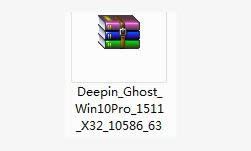
安装系统图解详情-2
将制作好的老毛桃装机版启动u盘插入电脑usb接口(如果是台式机,建议插在主机箱的后置接口),
然后开启电脑,等到屏幕上出现开机画面后按快捷键进入到老毛桃主菜单页面,
接着将光标移至“【02】老毛桃WIN8 PE标准版(新机器)”,按回车键确认
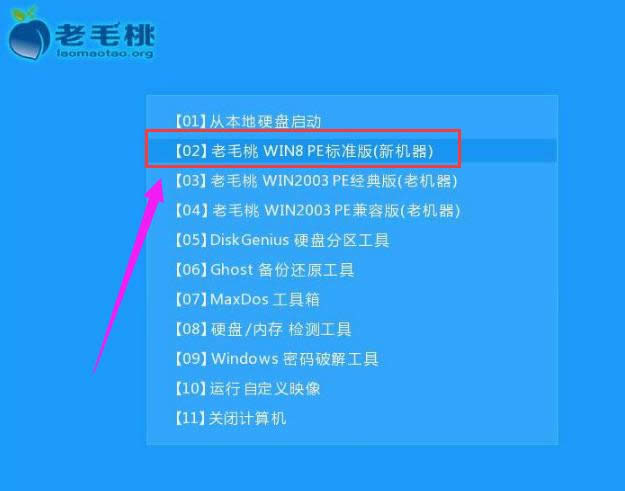
iso图解详情-3
进入pe系统后,鼠标左键双击打开桌面上的老毛桃PE装机工具。打开工具主窗口后,点击映像文件路径后面的“浏览”按钮
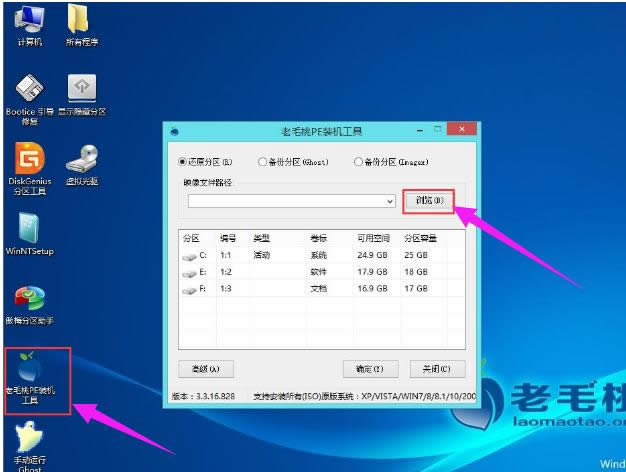
iso图解详情-4
接着找到并选中u盘启动盘中的win10系统iso镜像文件,点击“打开”
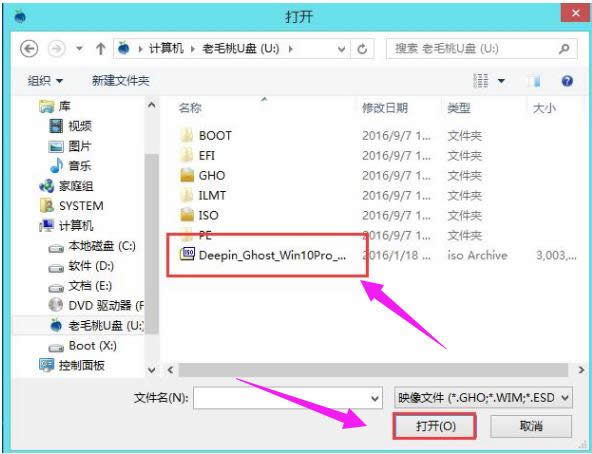
安装系统图解详情-5
映像文件添加成功后,我们只需在分区列表中选择C盘作为系统盘,然后点击“确定”
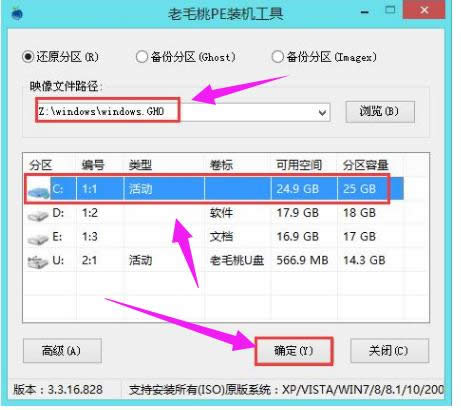
安装系统图解详情-6
随后会弹出一个询问框,提示用户即将开始安装系统。确认还原分区和映像文件无误后,点击“确定”
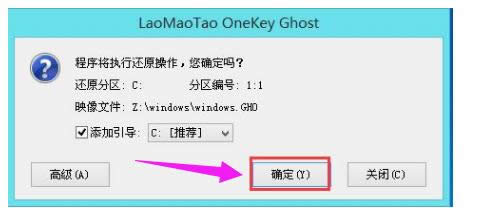
iso图解详情-7
完成上述操作后,程序开始释放系统镜像文件,安装ghost win10系统。只需耐心等待操作完成并自动重启电脑
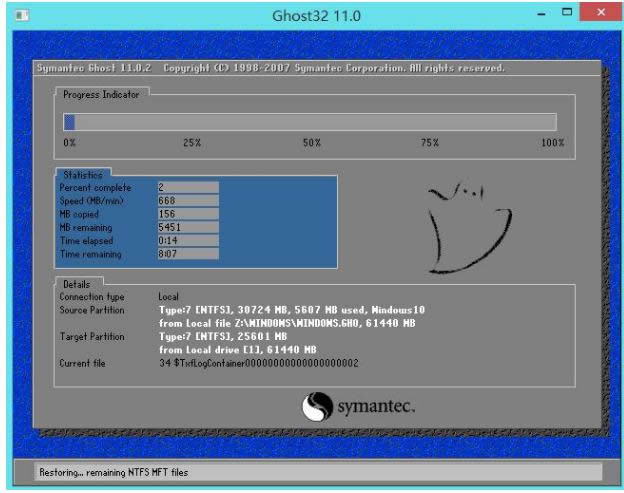
iso图解详情-8
重启电脑后,即可进入ghost win10系统桌面了。

系统镜像图解详情-9
以上就是win10 iso系统镜像安装的流程了。
电脑的所有操作都受CPU控制,CPU的性能指标直接决定了电脑性能的指标。CPU具有以下4个方面的基
自动更新失败,本文教您windows10自动更新失败如何处理
Win10系统自动更新失败的解决办法。Win10设置自动更新后,用户可以及时收到最新的补丁推送,并
dnf安全模式多久会自动消除,本文教您dnf如何解除安全模式
很多玩家在论坛贴吧到处吐槽DNF的安全问题,使得腾讯安全部门承受了很多压力。在结合了众多游戏的安全
0xc004c003,本文教您处理windows10激活出错代码0xc004c003
安装好Win10正式版系统后,用户首先想到的就是激活了。不然不能够完美的去使用win10系统,不过
本站发布的ghost系统仅为个人学习测试使用,请在下载后24小时内删除,不得用于任何商业用途,否则后果自负,请支持购买微软正版软件!
如侵犯到您的权益,请及时通知我们,我们会及时处理。Copyright @ 2018 斗俩下载站(http://www.doulia.cn) 版权所有 xml地图 邮箱: